Hoe een woord of zin automatisch op te maken in MS Word
Microsoft Word heeft een uitgebreide set opmaakopties voor tekst. Als je goed thuis bent in de vele items die je in een document kunt invoegen, kun je een mooi document ontwerpen. MS Word heeft ook standaard tekstopmaak, d.w.z. vet, onderstreping en cursieve stijlen toepassen op tekst. Er zijn sneltoetsen die het gemakkelijker maken om deze stijlen toe te passen en een formaatschilder om complexe opmaak toe te passen op grote stukken tekst. Het handmatig toepassen van een stijl kost tijd, dus het is gemakkelijker om een woord of zin automatisch te formatteren.
Als een bepaald woord in uw document bijvoorbeeld vetgedrukt of cursief moet zijn, wilt u de stijl niet handmatig toepassen. In feite hoeft u dat niet te doen. U kunt MS Word vertellen om automatisch een woord of zin voor u op te maken. Elke keer dat u het woord of de zin typt, maakt MS Word het vet of onderstreept het automatisch. Hier leest u hoe u dit instelt. De automatische opmaakregel die u instelt, is van toepassing op alle documenten.

Open een MS Word-document en typ het woord of de zin waarop u een onderscheidende indeling wilt toepassen. Als je het eenmaal hebt getypt, maak het dan vet, verander de lettergrootte, verander de kleur, verander wat je maar wilt. Als je klaar bent, selecteer je de tekst en voer je de volgende sneltoets in; Alt + T. Bovenaan verschijnt een klein venster. Zodra dit het geval is, tikt u op de A-toets.
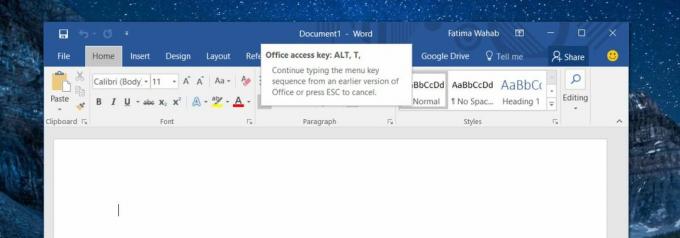
Dit opent het AutoCorrectie-venster. Ga naar het tabblad AutoCorrectie. Selecteer in het gedeelte Tekst vervangen terwijl u typt de optie 'Opgemaakte tekst'. Voer in het vak Vervangen het woord of de zin in die u automatisch wilt opmaken. Het woord / de zin is hoofdlettergevoelig. Klik op Toevoegen en vervolgens op Ok.

Vanaf dit punt wordt het opnieuw geformatteerd wanneer u het woord of de zin typt die u in AutoCorrect hebt gedefinieerd. Dit gebeurt in alle MS-bestanden, dus als je het alleen voor een bepaald document nodig hebt, verwijder dit item dan uit automatisch corrigeren als je klaar bent. De opmaak die al op uw document is toegepast, wordt niet ongedaan gemaakt.
Deze functie is in feite tekstuitbreiding, maar veel slimmer. In feite kunt u het waarschijnlijk zo laten werken, maar met extra aandacht voor de opmaak. Als je een technisch document of een onderzoekspaper schrijft waar je een strikte hebt opmaak richtlijn te volgen, dit helpt fouten te voorkomen. Als je altijd vetgedrukt moet zijn of een zin wilt onderstrepen, kun je deze kleine truc gebruiken om ervoor te zorgen dat je nooit iets mist.
Zoeken
Recente Berichten
Maak berekende velden in Access 2010
In Access 2010 kunt u gegevensvelden op vele manieren manipuleren d...
Excel 2010 EDATE-functie
Excel 2010 biedt een lijst met de DATUM-functie om de datumwaarde s...
Maak macro's in Word 2010
Macro's is een oud fenomeen van Office-apps waarmee u een reeks act...



